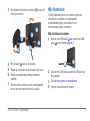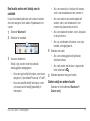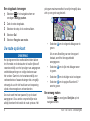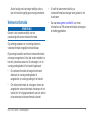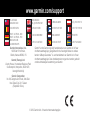nüvi 140T-serie - snelstartgids 1
nüvi
®
140T-serie
snelstartgids
Juli 2012 190-01517-55 Rev. A Gedrukt in Taiwan

2 nüvi 140T-serie - snelstartgids
Aan de slag
WAARSCHUWING
Lees de gids Belangrijke veiligheids- en
productinformatie in de verpakking voor
productwaarschuwingen en andere belangrijke
informatie.
Het toestel instellen
Voer de volgende taken uit als u het toestel voor de
eerste keer gebruikt.
1
Het toestel aansluiten op voertuigvoeding
(pagina 2).
2
Het toestel bevestigen (pagina 2).
3
Het toestel registreren (pagina 4).
4
Controleren op updates.
• Software-updates (pagina 4).
• Gratis kaartupdate (pagina 4).
5
De volledige gebruikershandleiding downloaden
(pagina 4).
Het toestel aansluiten op
voertuigvoeding
WAARSCHUWING
Dit product bevat een lithium-ionbatterij. Ter
voorkoming van persoonlijk letsel en schade aan het
product als gevolg van blootstelling van de batterij
aan extreme hitte, dient u het toestel uit het voertuig
te verwijderen als u het voertuig verlaat of buiten het
bereik van direct zonlicht te bewaren.
Opmerking
Voordat u het toestel monteert: raadpleeg de gids
Belangrijke veiligheids- en productinformatie voor
informatie over wetgeving op het gebied van montage
op de voorruit.
Laad het toestel op terwijl u rijdt alvorens het op
batterijvoeding te gebruiken.
1
Steek de voertuigvoedingskabel ➊ in de USB-
poort
➋ van het toestel ➌.
2
Druk de zuignap ➍ op de voorruit.

nüvi 140T-serie - snelstartgids 3
3
Duw tijdens het drukken de hendel ➎ terug in de
richting van de ruit.
➊
➋
➍
➌
➎
➏
4
Klik de steun ➏ vast op de zuignap.
5
Plaats de onderkant van het toestel in de steun.
6
Kantel het toestel naar achteren totdat het
vastklikt.
7
Sluit het andere uiteinde van de voedingskabel
aan op een stroomvoorziening in uw auto.
Mijn Dashboard
Op Mijn Dashboard kunt u uw toestel registreren,
controleren op software- en kaartupdates,
producthandleidingen downloaden en om
ondersteuning vragen, enzovoort.
Mijn Dashboard instellen
1
Sluit de mini-USB-kabel ➊ aan op de mini-USB-
poort
➋ op het toestel (pagina 2).
➊
➋
2
Sluit de mini-USB-kabel aan op de USB-poort op
de computer.
3
Ga naar www.garmin.com/dashboard.
4
Volg de instructies op het scherm.

4 nüvi 140T-serie - snelstartgids
Uw toestel registreren
1
Klik in Mijn Dashboard op Nu registreren.
2
Volg de instructies op het scherm.
3
Bewaar uw originele aankoopbewijs of een
fotokopie op een veilige plek.
nüMaps Guarantee
™
Als u het toestel registreert op http://my.garmin.com
binnen 90 dagen nadat u satellieten hebt gezocht
terwijl u een rit maakt, komt uw toestel in
aanmerking voor een gratis kaartupdate. Ga naar
www.garmin.com/numaps voor de voorwaarden.
Mijn Dashboard-diensten gebruiken
1
Open Mijn Dashboard (pagina 3).
2
Selecteer een optie:
• Als u de software wilt bijwerken, klikt u op
Nu bijwerken onder Software-updates.
• Als u de kaarten wilt bijwerken, klikt u op
Nu bijwerken onder Kaartupdates.
• Als u de gebruikershandleiding wilt
downloaden, klikt u op Handleidingen
en vervolgens op Downloaden naast de
gewenste handleiding.
3
Volg de instructies op het scherm.
De aan-uitknop gebruiken
➊
Selecteer een optie:
• Als u het toestel wilt uitschakelen, houdt u de
Aan-uitknop
➊ 4 seconden ingedrukt.
• Houd de Aan-uitknop 10 seconden ingedrukt
als u het toestel wilt resetten.
• Als u de slaapstand op het toestel wilt
inschakelen, drukt u op de Aan-uitknop.
• Als u het toestel uit de slaapstand wilt halen,
drukt u op de Aan-uitknop en tikt u tweemaal
op
.

nüvi 140T-serie - snelstartgids 5
Een locatie zoeken met behulp van de
zoekbalk
U kunt de zoekbalk gebruiken om locaties te zoeken
door een categorie, merk, adres of plaatsnaam in te
voeren.
1
Selecteer Waarheen?.
2
Selecteer de zoekbalk.
➊
3
Voer een zoekterm in.
Terwijl u typt, worden onder de zoekbalk
zoeksuggesties weergegeven.
• Als u een type bedrijf wilt zoeken, voert u een
categorie in, bijvoorbeeld "bioscoop" of "café".
• Als u een speciek bedrijf wilt zoeken, voert
u de naam van het bedrijf gedeeltelijk of
helemaal in.
• Als u een adres bij u in de buurt wilt zoeken,
voert u een straatnaam en een nummer in.
• Als u een adres in een andere plaats wilt
zoeken, voert u een straatnaam in, het
nummer, de plaats en de provincie.
• Als u een plaats wilt zoeken, voert u de plaats
en de provincie in.
• Als u op coördinaten wilt zoeken, voert u de
breedte- en lengtegraad in.
4
Selecteer een optie:
• Als u een zoeksuggestie wilt gebruiken,
selecteert u deze.
• Als u wilt zoeken met de door u ingevoerde
tekst, selecteert u
.
5
Selecteer wanneer nodig een locatie.
Zoeken nabij een andere locatie
Selecteer in het hoofdmenu Waarheen? >
Zoeken nabij.

6 nüvi 140T-serie - snelstartgids
Een stopplaats toevoegen
1
Selecteer in het navigatiescherm en
vervolgens Nuttige punten.
2
Zoek de extra stopplaats.
3
Selecteer de stop uit de zoekresultaten.
4
Selecteer Ga!.
5
Selecteer Voeg toe aan route.
Uw route op de kaart
Opmerking
Het pictogram met de snelheidslimiet dient alleen
ter informatie en de bestuurder is te allen tijde zelf
verantwoordelijk voor het opvolgen van aangegeven
snelheidsbeperkingen en veilige deelname aan
het verkeer. Garmin is niet verantwoordelijk voor
verkeersboetes of waarschuwingen die u mogelijk
ontvangt als u zich niet houdt aan van toepassing
zijnde verkeersregels en verkeersborden.
Uw route wordt met een paarse lijn op de kaart
aangegeven. Als u van de oorspronkelijke route
afwijkt, berekent het toestel de route opnieuw. Het
pictogram maximumsnelheid verschijnt mogelijk als u
zich op een grote weg bevindt.
➍
➌
➊ ➋
• Selecteer ➊ om de volgende afslag weer te
geven.
Als er een afbeelding van een knooppunt
bestaat, wordt het knooppuntbeeld
weergegeven.
• Selecteer
➋ om de lijst met afslagen weer
te geven.
• Selecteer
➌ om de huidige route te stoppen.
• Selecteer
➍ om de pagina Waar ben ik?
weer te geven.
Een omweg maken
Selecteer en vervolgens Omrijden op het
navigatiescherm.

nüvi 140T-serie - snelstartgids 7
Als de huidige route de enige redelijke optie is,
kan het toestel mogelijk geen omweg berekenen.
Verkeersinformatie
Opmerking
Garmin is niet verantwoordelijk voor de
nauwkeurigheid van de verkeersinformatie.
Op sommige plaatsen en in sommige landen is
verkeersinformatie mogelijk niet beschikbaar.
Bij sommige toestellen wordt een verkeersinformatie-
ontvanger meegeleverd. Voor alle andere modellen is
het een optionele accessoire. De ontvanger is in de
voertuigvoedingskabel of het toestel ingebouwd.
• De verkeersinformatie-ontvanger functioneert
alleen als de voertuigvoedingskabel is
aangesloten op voertuigvoeding en het toestel.
• Om verkeersinformatie te ontvangen, dienen de
aangesloten verkeersinformatie-ontvanger en het
toestel zich in het gegevensbereik van een station
te bevinden dat verkeersinformatie uitzendt.
• U hoeft het abonnement dat bij uw
verkeersinformatie-ontvanger werd geleverd, niet
te activeren.
• Ga naar www.garmin.com/trafc voor meer
informatie over FM-verkeersinformatie-ontvangers
en dekkingsgebieden.

815 69 555
00 46 7744 52020
00 33 1 5517 81 89
43 (0) 3133 3181 0
0800-0233937
00 902 00 70 97
00 358 19 311 001
1-866-429-9296
0180 5 / 42 76 46 - 880
0180 5 / 42 76 46 - 550
00800 4412 454
+44 2380 662 915
00 32 2672 5254
913-397-8200
1-800-800-1020
00 39 02 3669 9699
00 35 1214 447 460
00 45 4810 5050
0808 2380000
+44 (0) 870.8501241
© 2012 Garmin Ltd. of haar dochtermaatschappijen
www.garmin.com/support
Garmin
®
en het Garmin-logo zijn handelsmerken van Garmin Ltd. of haar
dochtermaatschappijen, geregistreerd in de Verenigde Staten en andere
landen. nüMaps Guarantee
™
is een handelsmerk van Garmin Ltd. of haar
dochtermaatschappijen. Deze handelsmerken mogen niet worden gebruikt
zonder uitdrukkelijke toestemming van Garmin.
Garmin International, Inc.
1200 East 151st Street,
Olathe, Kansas 66062, VS
Garmin (Europe) Ltd.
Liberty House, Hounsdown Business Park
Southampton, Hampshire, SO40 9LR,
Verenigd Koninkrijk
Garmin Corporation
No. 68, Zangshu 2nd Road, Xizhi Dist.
New Taipei City, 221, Taiwan
(Republiek China)
-
 1
1
-
 2
2
-
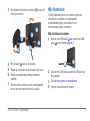 3
3
-
 4
4
-
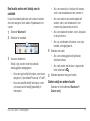 5
5
-
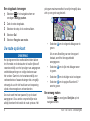 6
6
-
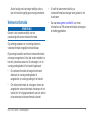 7
7
-
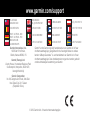 8
8
Garmin nuvi 140LMT Snelstartgids
- Type
- Snelstartgids
- Deze handleiding is ook geschikt voor
Gerelateerde papieren
-
Garmin nuvi 2455LM Snelstartgids
-
Garmin nuvi 3490LMT Snelstartgids
-
Garmin nüvi® 3590LMT, North America Snelstartgids
-
Garmin nuvi 3490LMT Handleiding
-
Garmin nuvi2545LM Handleiding
-
Garmin nüvi® 55 Handleiding
-
Garmin nüvi® 55 de handleiding
-
Garmin nüvi® 2759LM Handleiding
-
Garmin nuvi 150T Snelstartgids
-
Garmin Nüvi 3490 for Volvo Cars Snelstartgids